wmi占用cpu特别高怎么办_Win10_WmiProviderHost占用cpu解决办法
- 王林转载
- 2024-03-20 14:10:11873浏览
php小编苹果为您介绍解决WmiProviderHost占用CPU过高的问题。在Win10系统中,WmiProviderHost是Windows Management Instrumentation服务的一部分,负责管理系统的硬件和软件信息。当WmiProviderHost占用CPU过高时,可能会导致系统卡顿、运行缓慢等问题。要解决这个问题,可以尝试重新启动WMI服务、检查系统中的恶意软件、升级系统补丁等方法。希望以上方法对您有所帮助,让您的电脑运行更加流畅!
1、按键盘上的 Win + R 组合键,打开运行,输入services.msc命令,按确定或回车,可以打开服务;
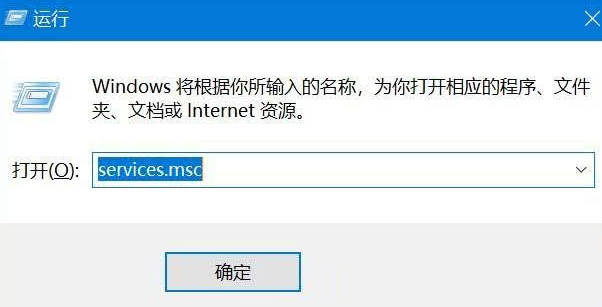
2、服务窗口,找到并双击名称为WindowsManagement Instrumentation 服务项;
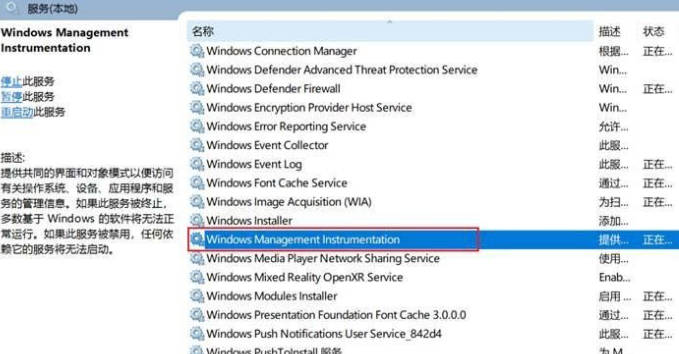
3、WindowsManagement Instrumentation 的属性(本地计算机)窗口,切换到依存关系选项卡,可以看到 IP Helper 组件依赖此服务;
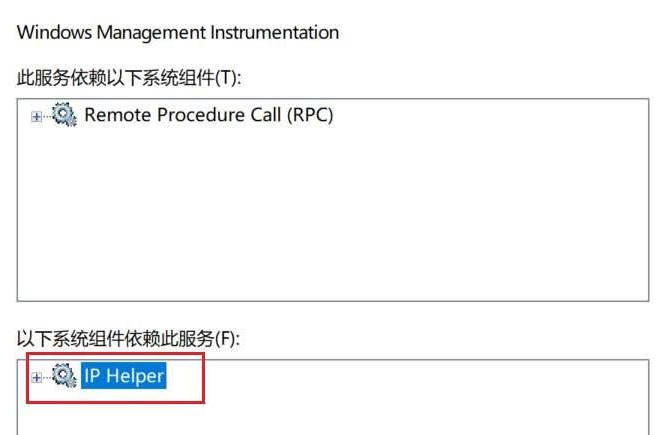
4、服务列表中,找到并双击打开 IP Helper 服务;
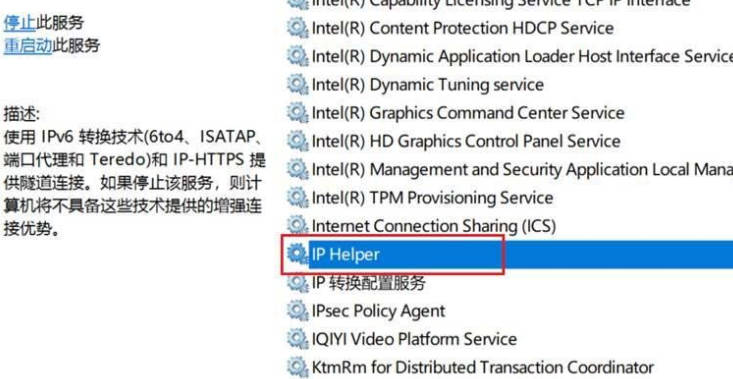
5、将 IP Helper 服务停止,启动类型改为手动,再点击下方的停止,点击确定,这样关闭了WMI的依赖组件,Wmi Provider Host进程占用即可恢复正常; #FormatImgID_4
#以上是wmi占用cpu特别高怎么办_Win10_WmiProviderHost占用cpu解决办法的详细内容。更多信息请关注PHP中文网其他相关文章!
声明:
本文转载于:yunqishi.net。如有侵权,请联系admin@php.cn删除

